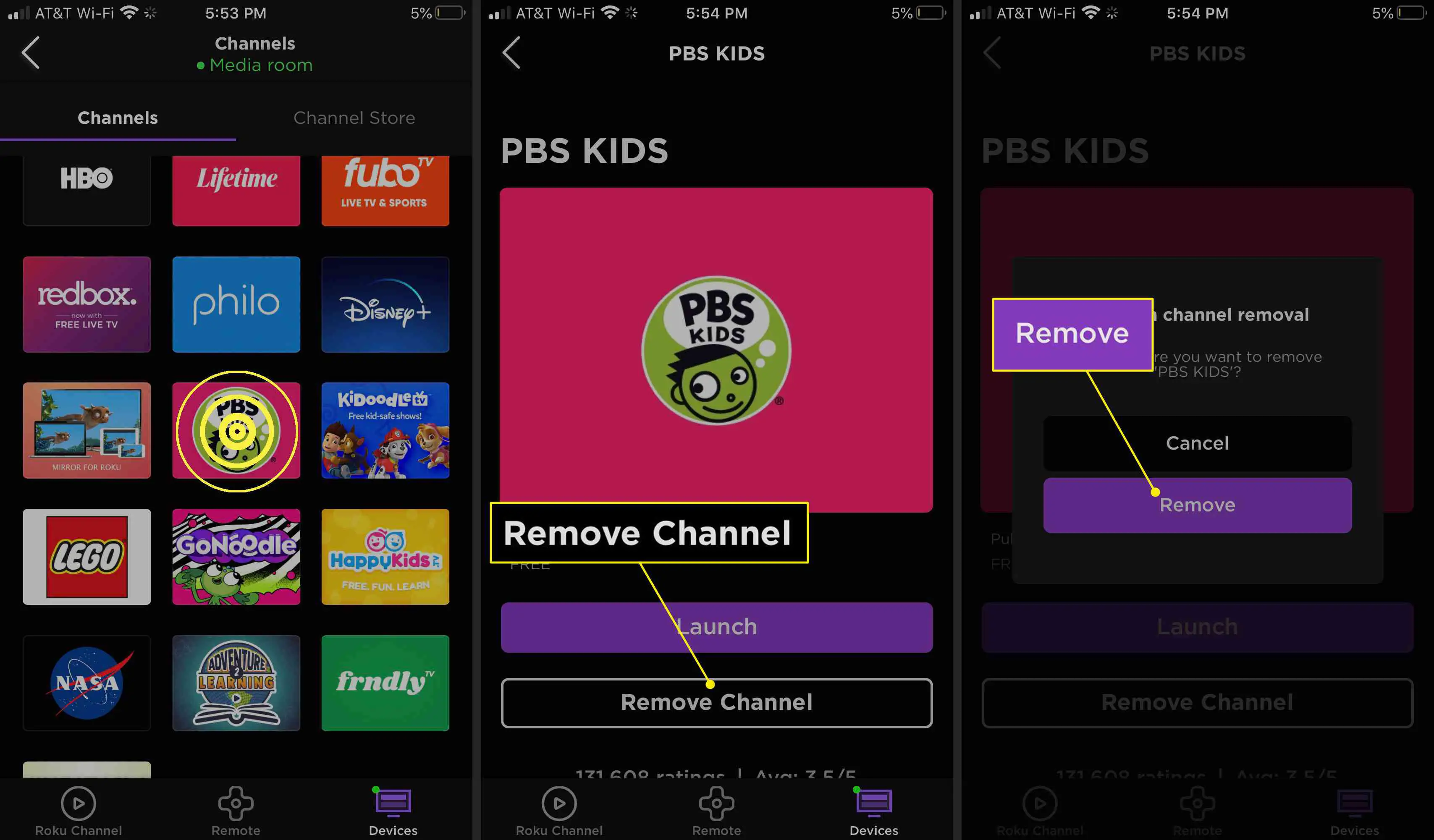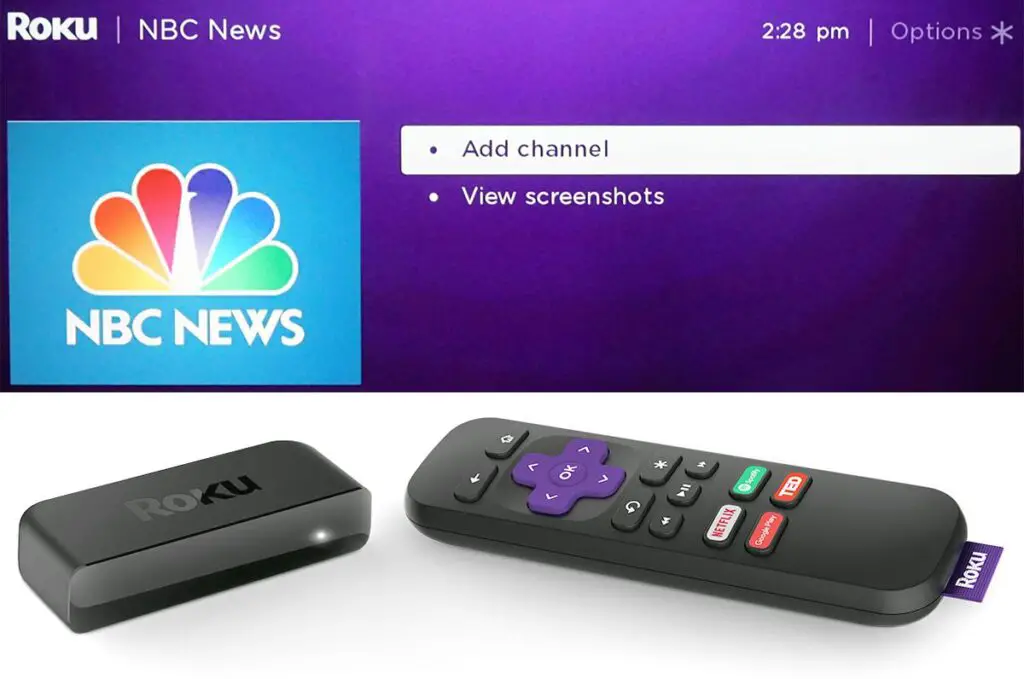
O que saber
- Para adicionar a partir de um dispositivo Roku, no controle remoto, pressione Lar, navegar para Canais de streaming > OK > selecione um canal> Adicionar canal > OK.
- Para adicionar do aplicativo móvel, Dispositivos > abaixo do Roku conectado, selecione Canais > Loja de Canais > Adicionar > OK.
- Para adicionar a partir do navegador, navegue até Roku.com e entrar> Loja de canal > selecione o canal> Adicionar Canal.
Este artigo explica como adicionar canais em um Roku. As instruções se aplicam ao Roku Channel Store, aplicativo móvel e navegador da web. Para apresentar mais uma experiência de TV, Roku se refere a aplicativos, como Netflix, Fandango, YouTube e mais, como “canais”.
Como adicionar um canal da Roku Channel Store
É fácil adicionar canais diretamente de seu dispositivo Roku, Roku.com ou através do aplicativo móvel Roku.
Adicionar canais de um dispositivo Roku
Use o controle remoto Roku para navegar até o Roku Channel Store.
-
No controle remoto Roku, pressione o Lar para acessar a tela inicial do Roku.
-
Use a seta para baixo no controle remoto para navegar até Canais de streaming.

-
Selecione OK no seu controle remoto para entrar no Roku Channel Store.
-
Navegar por Destaque, Pesquisar através Gêneros, ou use o Procurar função para encontrar um canal pelo nome.
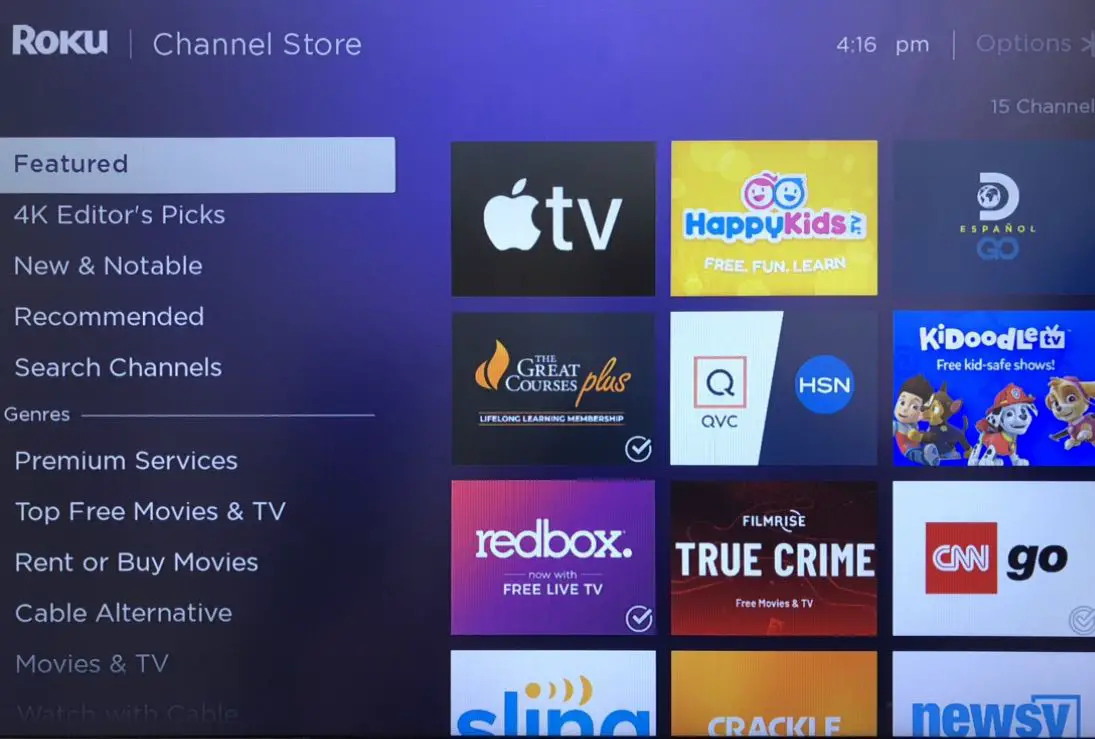
-
Escolha um canal que deseja adicionar e selecione Adicionar canal.
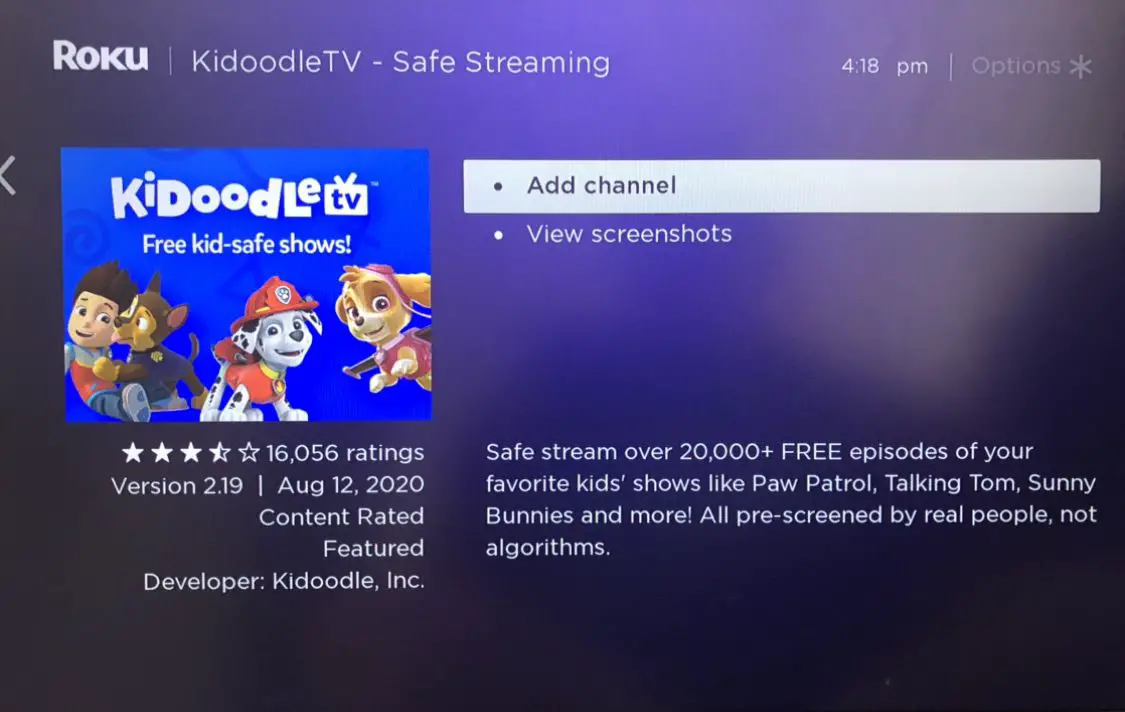
-
Você verá um Canal adicionado mensagem. Selecione OK.
-
Selecione Vá para o canal para visitar o canal imediatamente ou acessá-lo a qualquer momento em seu Lar tela.
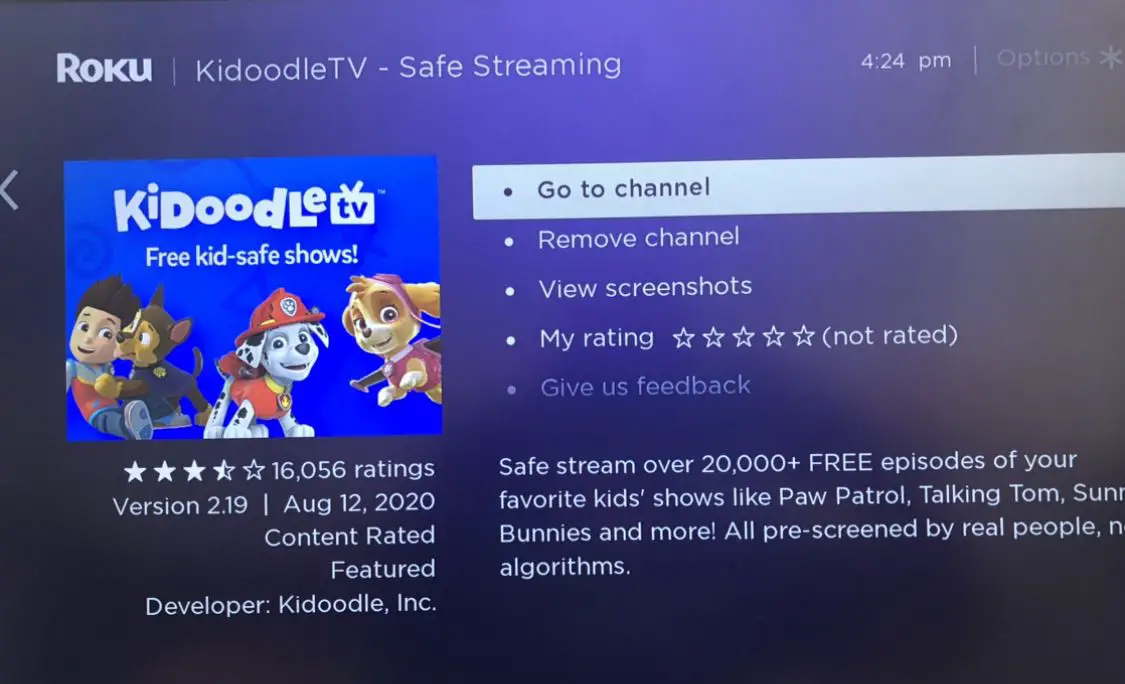
Alguns canais são gratuitos para adicionar, enquanto os canais pagos solicitarão o pagamento. Certos canais, como Netflix ou Hulu, exigem uma assinatura paga para acessar seu conteúdo.
Adicionar canais do aplicativo móvel Roku
Certifique-se de instalar o aplicativo móvel Roku para iOS ou Android. Depois de instalado, use este aplicativo para gerenciar seus canais Roku.
-
Abra o aplicativo Roku e toque em Dispositivos no menu inferior. Certifique-se de que o aplicativo esteja conectado ao seu dispositivo Roku.
-
Abaixo do seu Roku conectado, toque em Canais.
-
Debaixo de Canais guia, você verá uma lista dos canais instalados atualmente. Para adicionar um canal, toque em Loja de Canais.
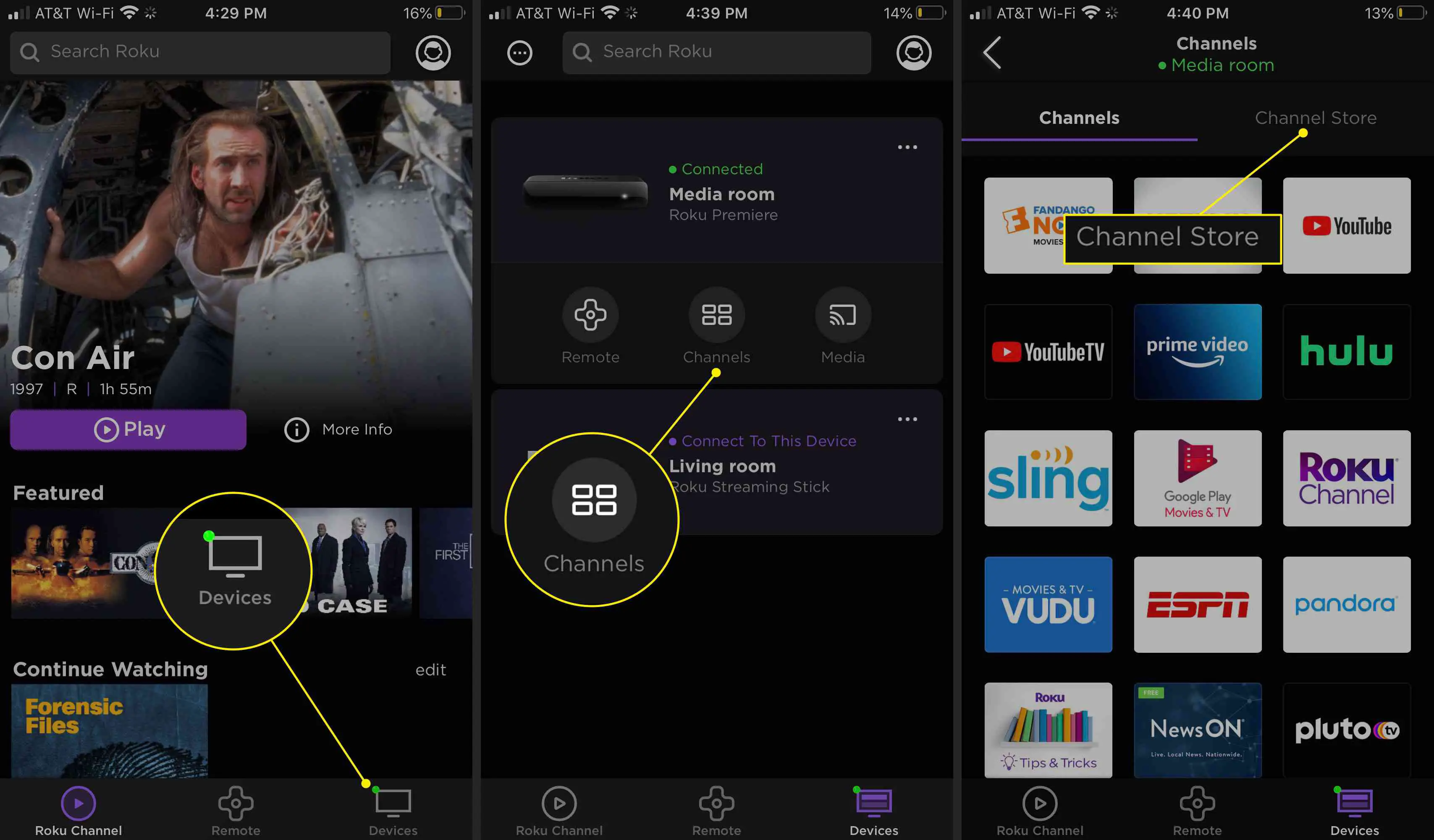
-
Navegar por Destaque, Pesquisar através Gêneros, ou use o Procurar função para encontrar um canal pelo nome.
-
Encontre um canal que deseja adicionar e selecione Adicionar.
-
Você verá um Canal adicionado mensagem. Selecione OK.
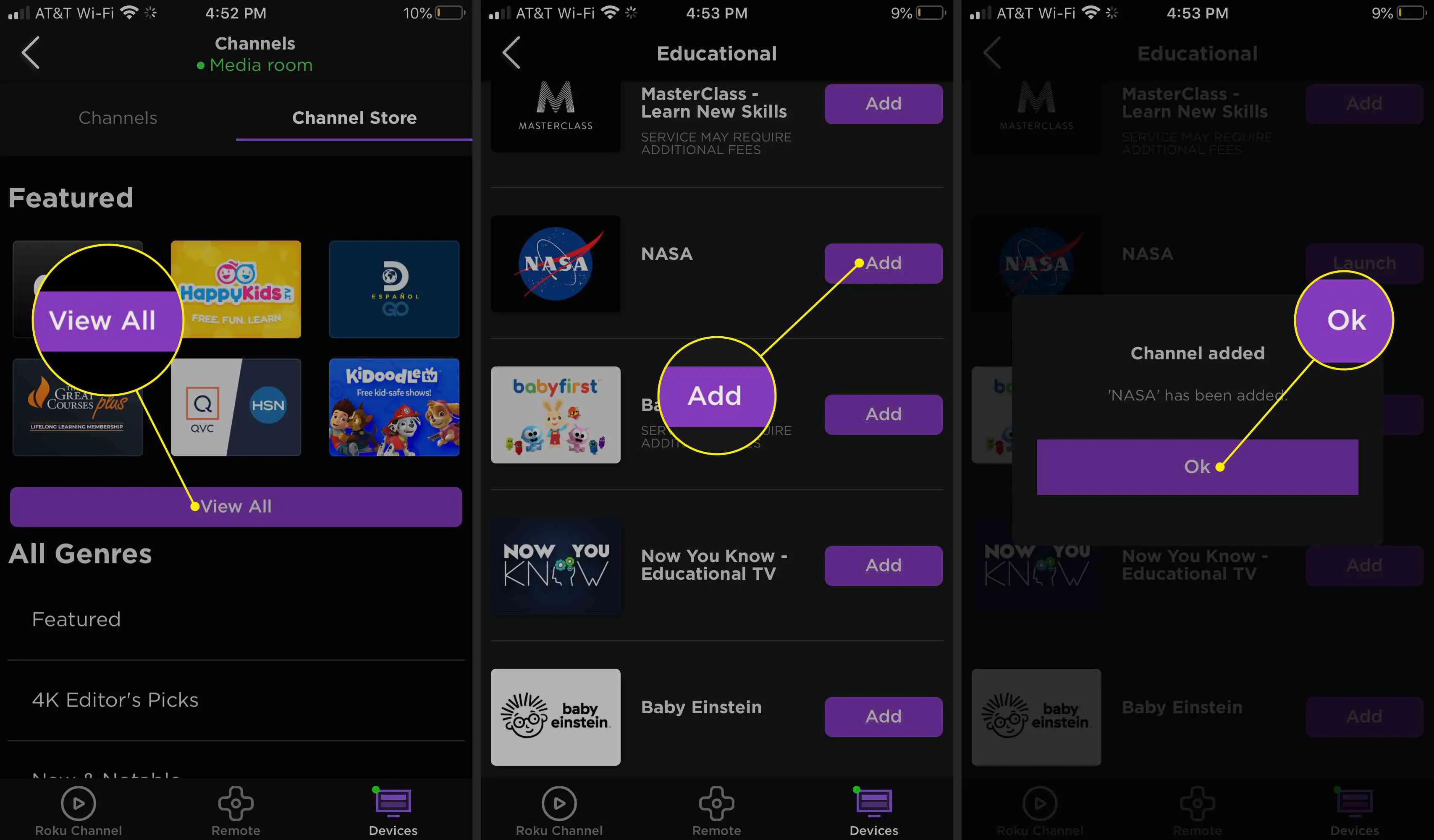
Adicionar canais do Roku em um navegador da web
É fácil adicionar canais de sua conta em Roku.com.
-
Navegue até Roku.com e entre em sua conta.
-
Selecione o ícone da sua conta no canto superior direito e selecione Loja de canal.
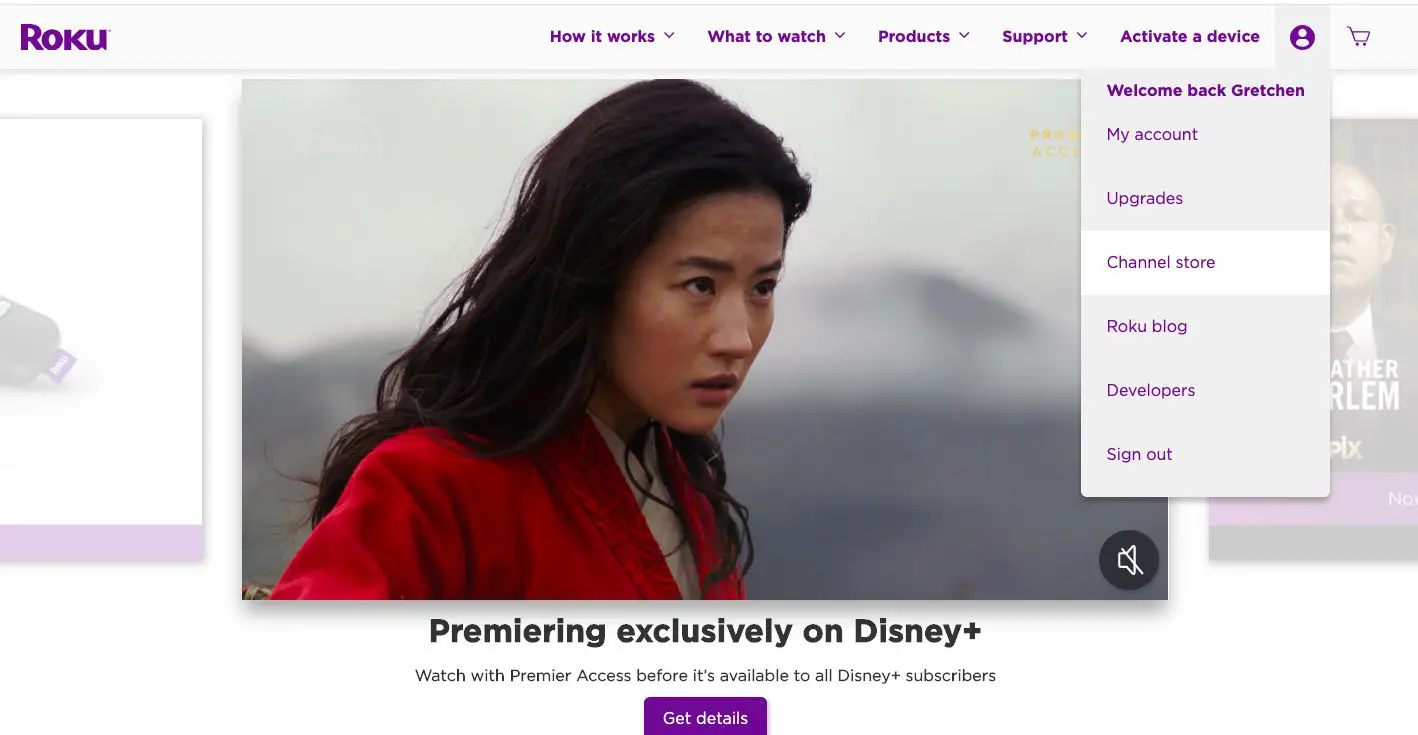
-
Navegue por categoria, incluindo Temas, Viajar por, TV en Espanol, Destaque, e mais.
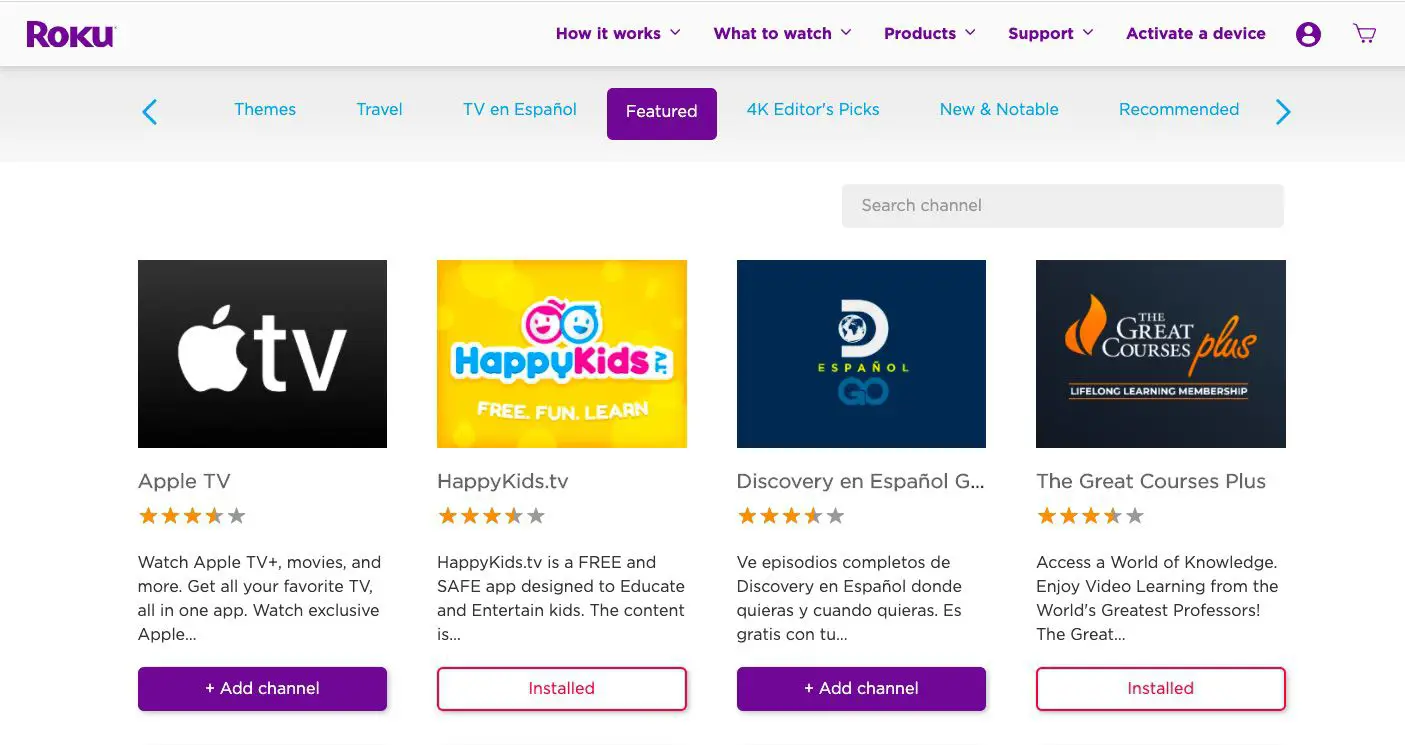
-
Encontre um canal que deseja adicionar e selecione Adicionar Canal.
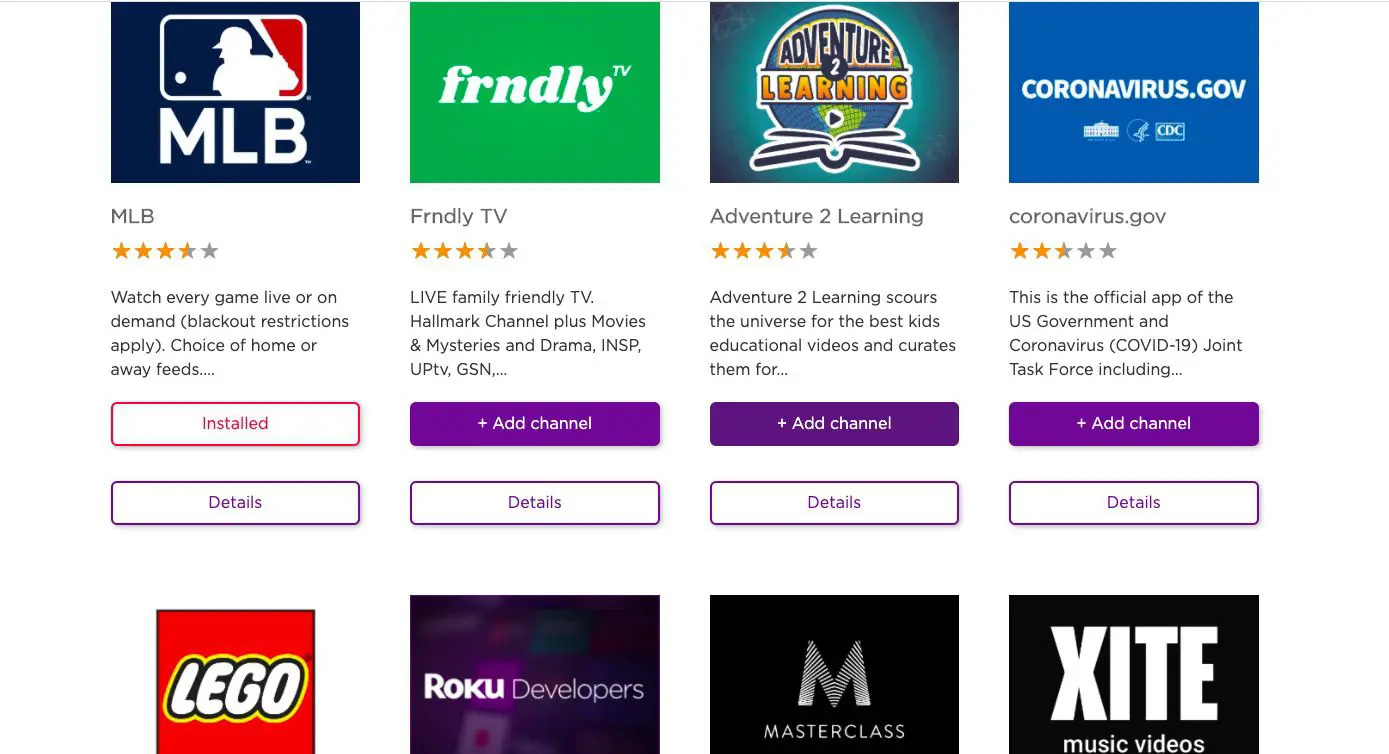
-
O aplicativo é instalado imediatamente e você verá uma mensagem de confirmação na tela.
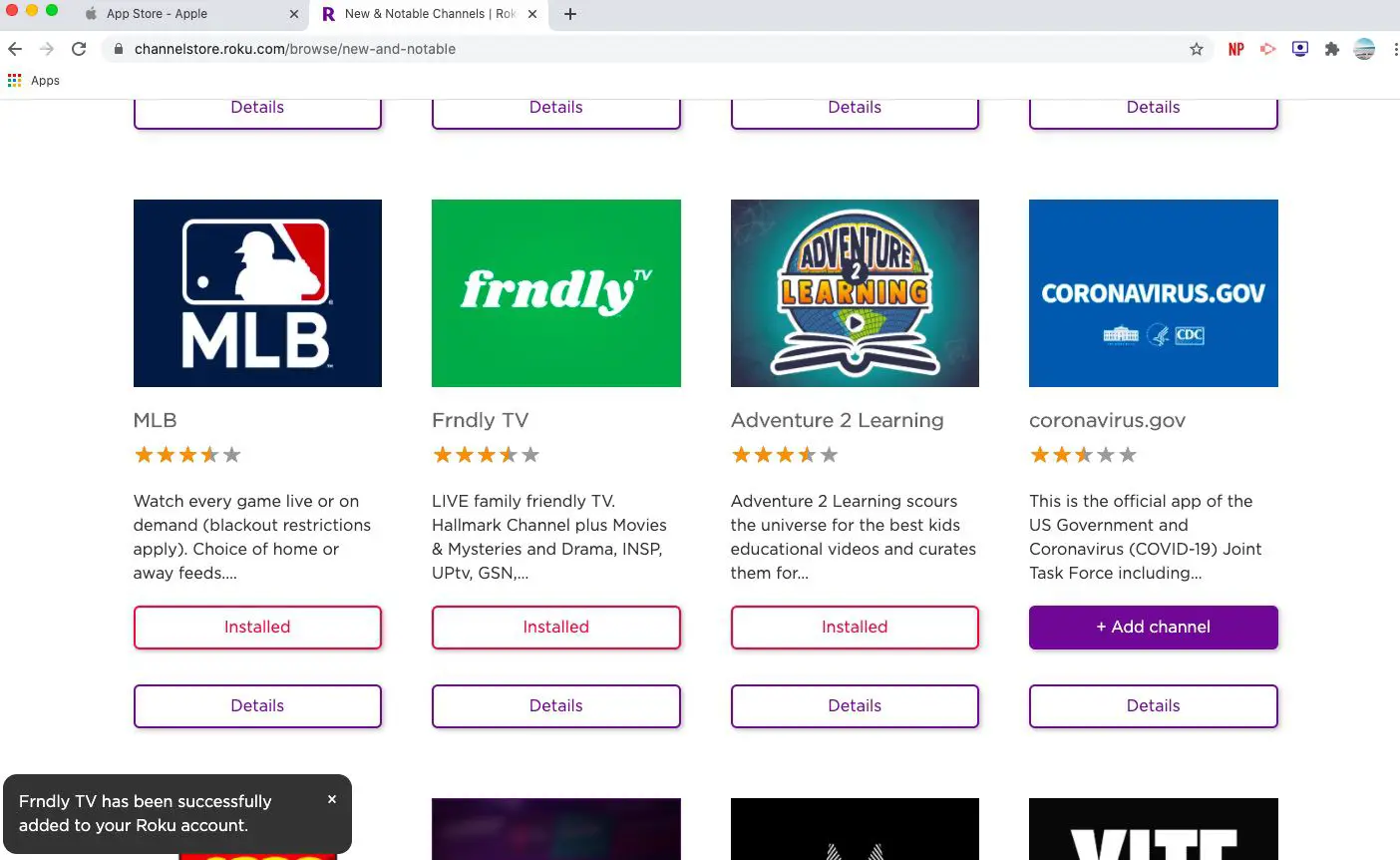
Adicionar canais privados não certificados ao Roku
Se um canal ainda está em fase de teste, ele é considerado privado ou “não certificado”. Embora esses canais não estejam disponíveis na Roku Channel Store, é possível instalá-los com um código de acesso. Veja como adicionar um canal Roku não certificado usando um código de acesso: Embora não haja uma lista oficial de canais não certificados, se você pesquisar no Google por “canais privados Roku”, encontrará muitos canais não certificados e seus códigos de acesso .
-
Navegue até Roku.com e entre em sua conta.
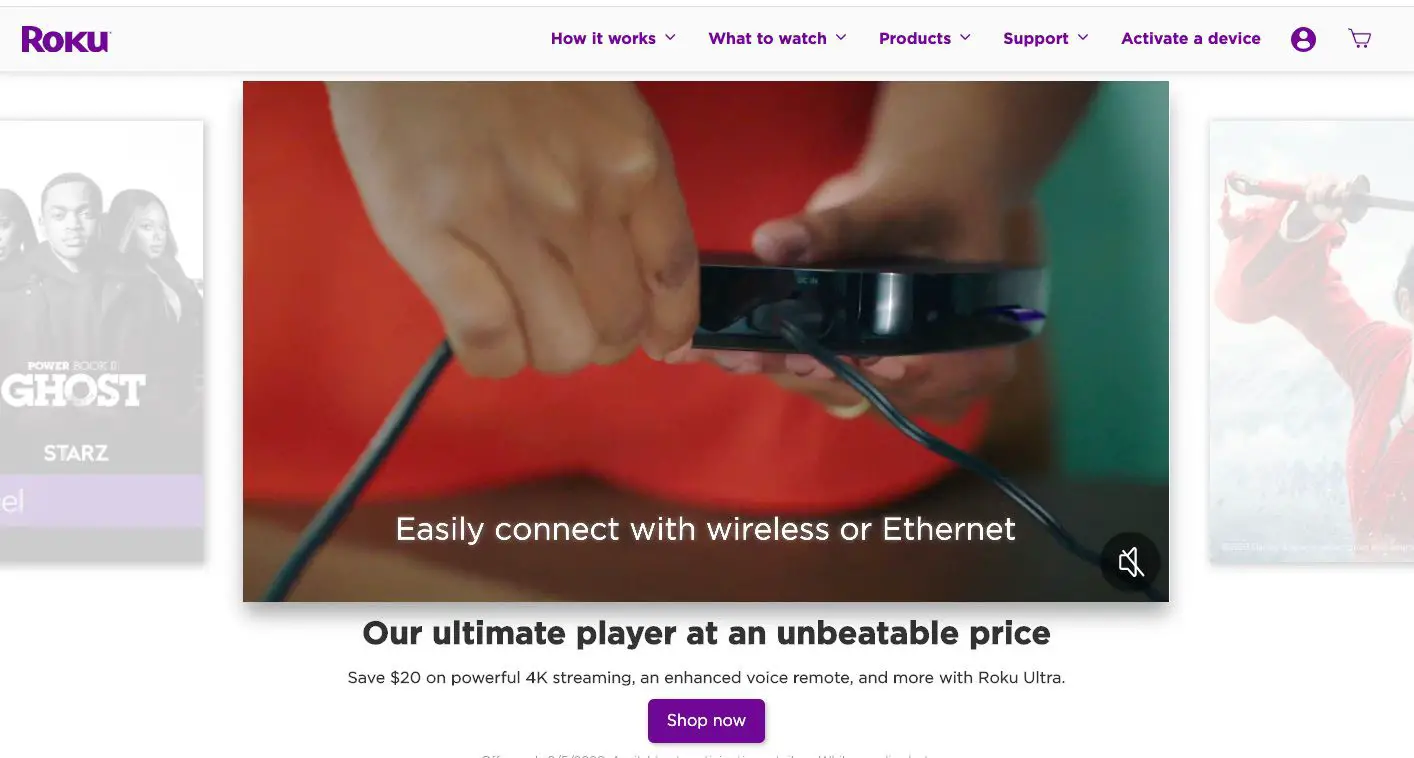
-
Selecione o ícone da sua conta no canto superior direito e selecione Minha conta.
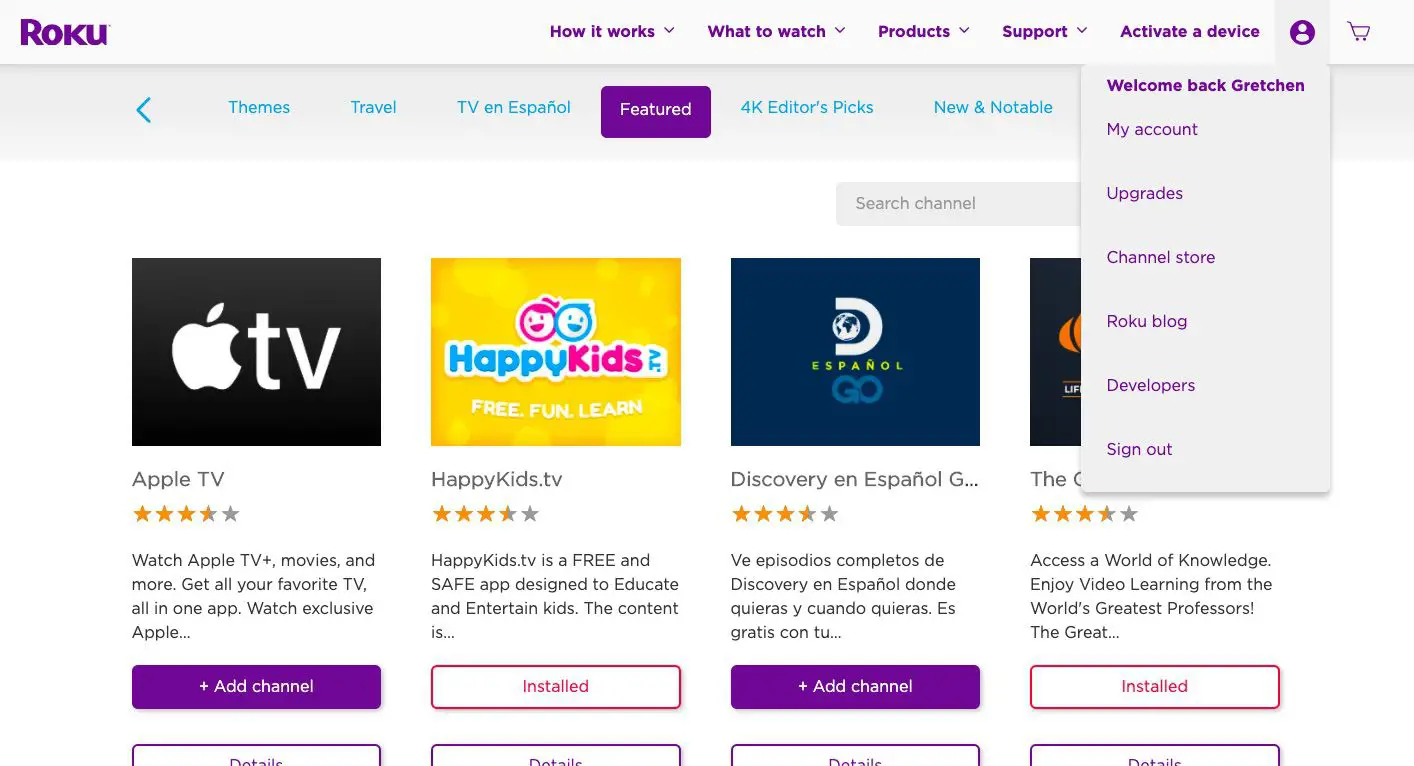
-
Sob Gerenciar conta, selecione Adicionar canal com um código.
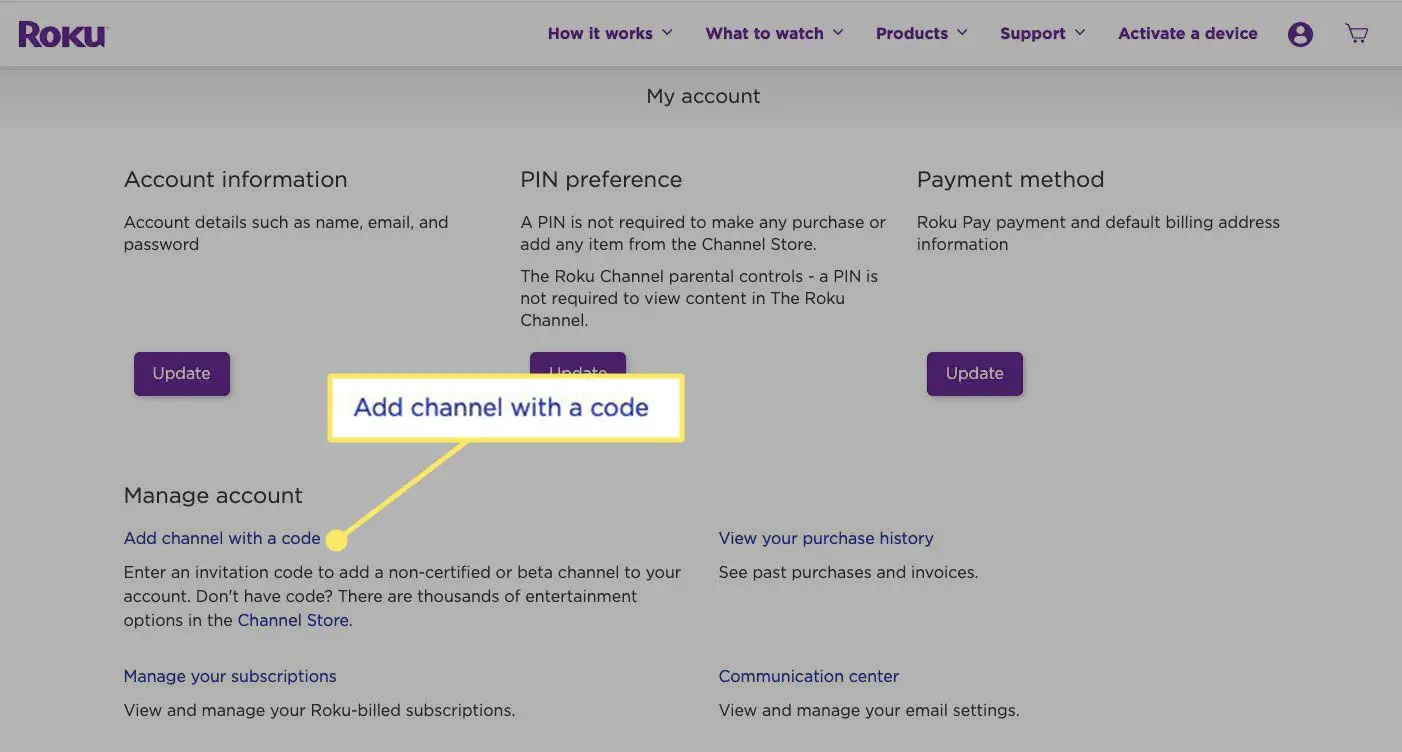
-
Digite o código de acesso do canal e selecione Adicionar canal.
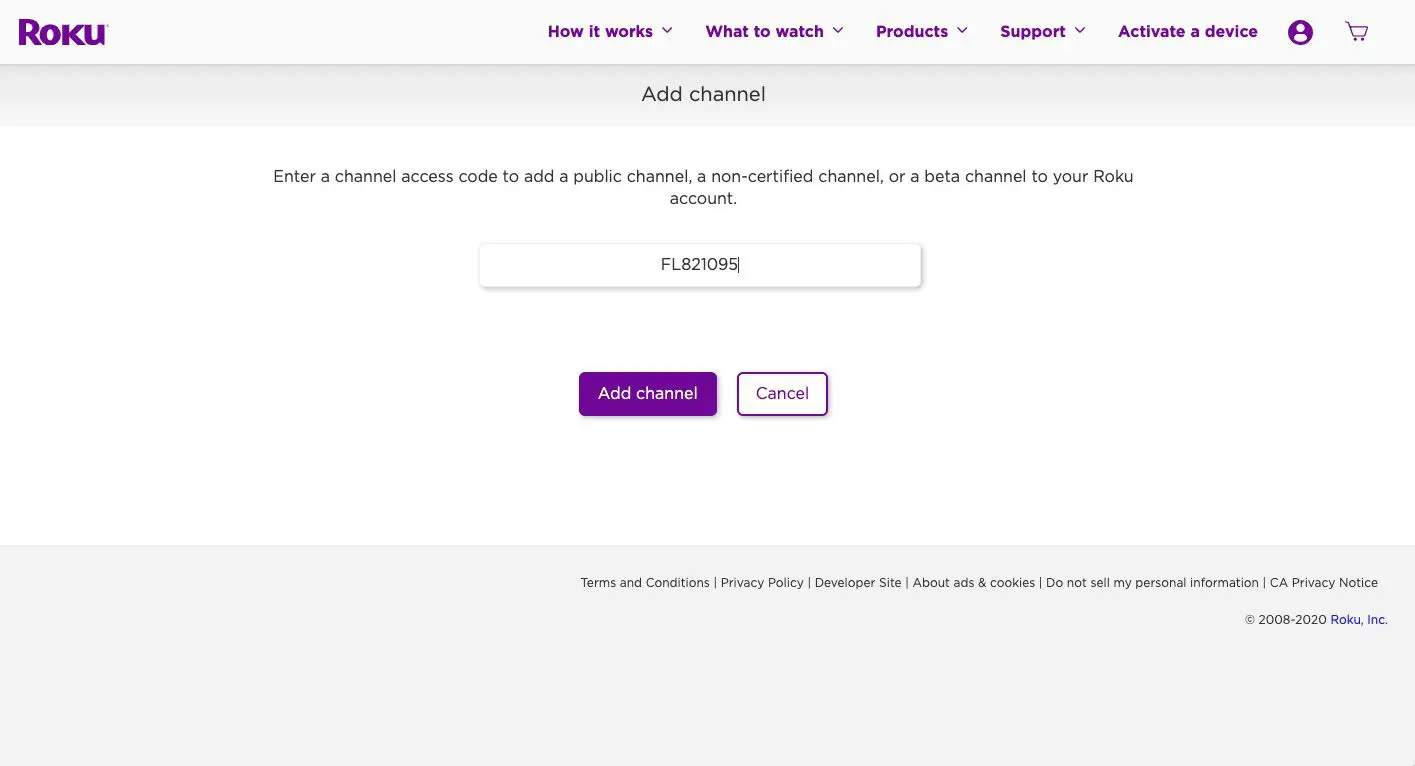
Neste exemplo, estamos usando um código para o Wilderness Channel.
-
Você verá uma mensagem de aviso com as políticas do Roku sobre canais não certificados. Selecione OK continuar.
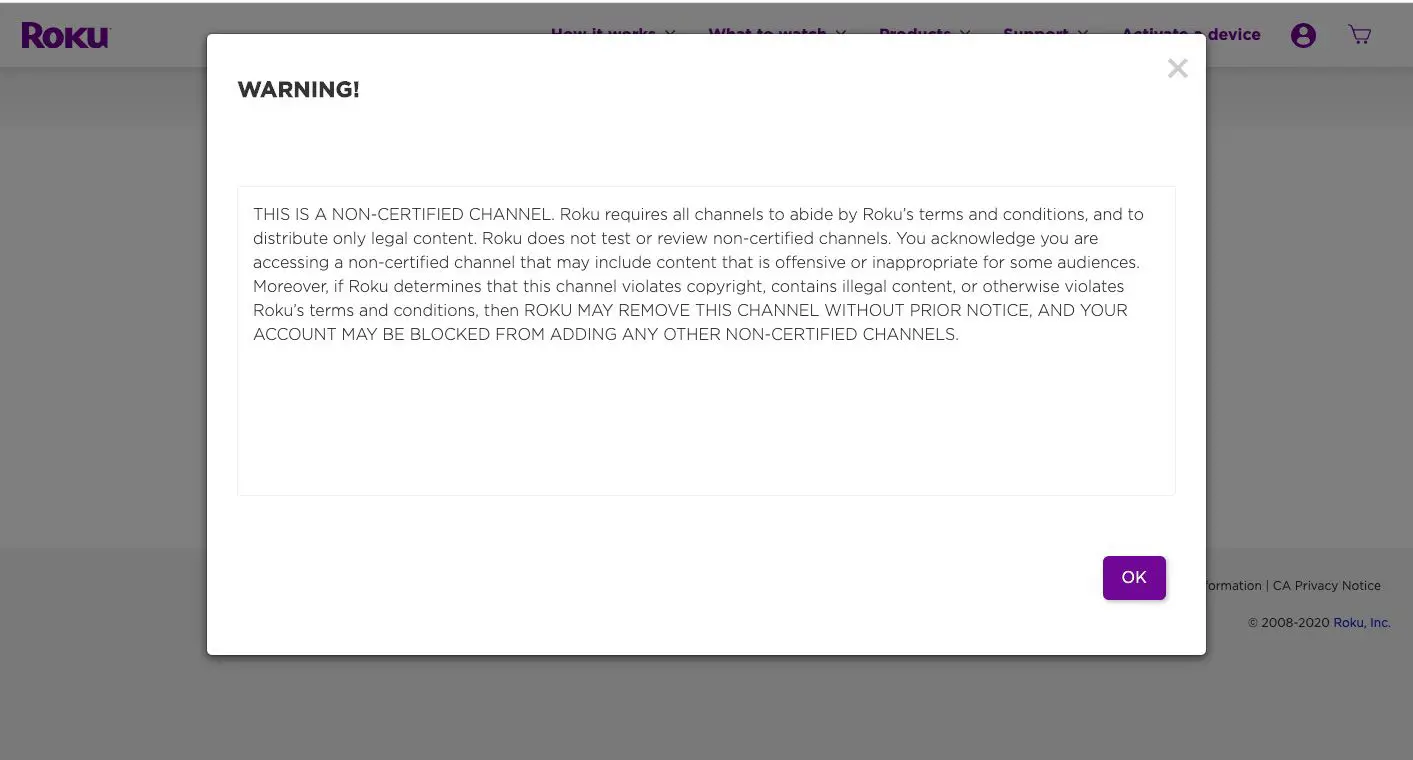
-
Na tela de confirmação, selecione Sim, adicionar canal. O canal será adicionado à sua lista de canais.
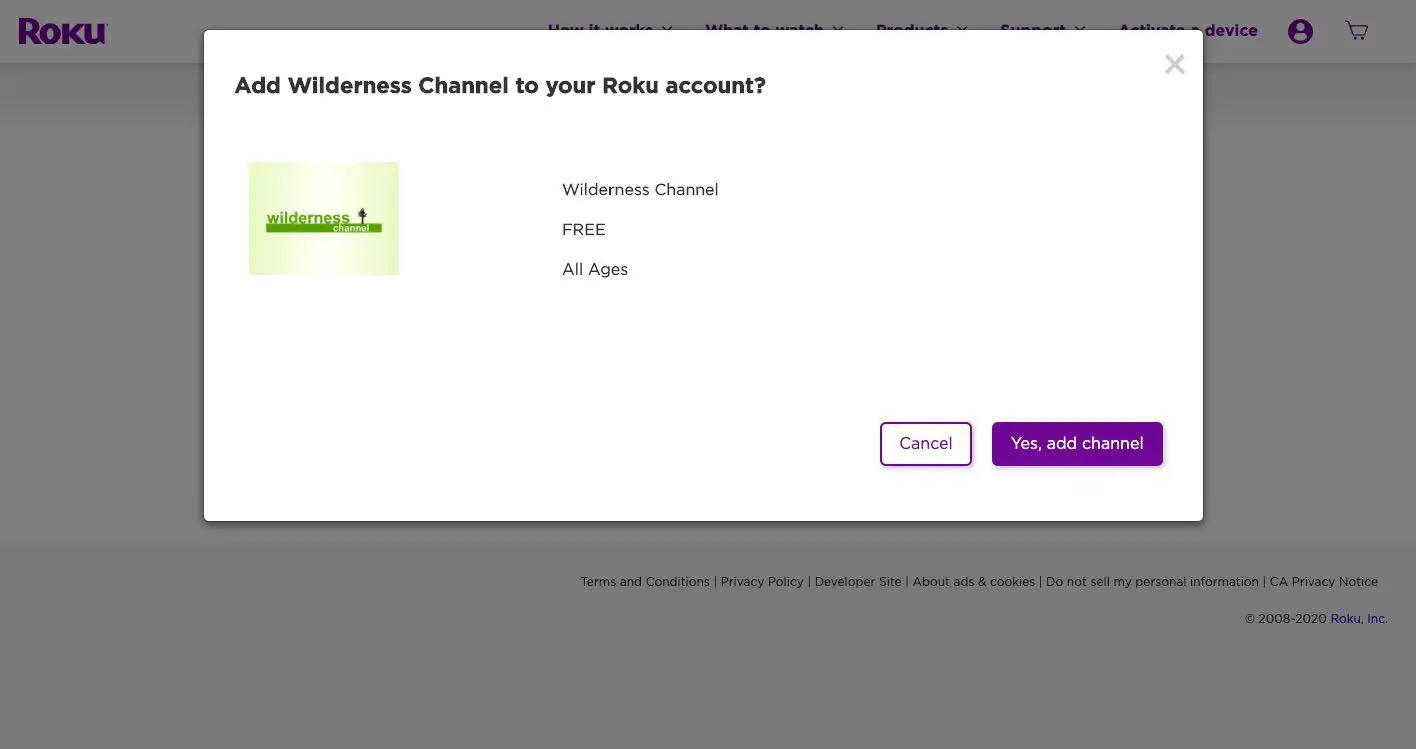
Roku não é responsável por quaisquer taxas que um canal não certificado possa cobrar.
Remova canais de seu Roku
É fácil remover canais de sua programação Roku diretamente em sua TV ou por meio do aplicativo móvel Roku. Se você estiver removendo um canal com uma assinatura paga, como Netflix, você terá que cancelar sua assinatura por meio do provedor de serviços.
Remover um canal de um dispositivo Roku
-
No controle remoto Roku, pressione o Lar botão para acessar o Roku Lar tela.
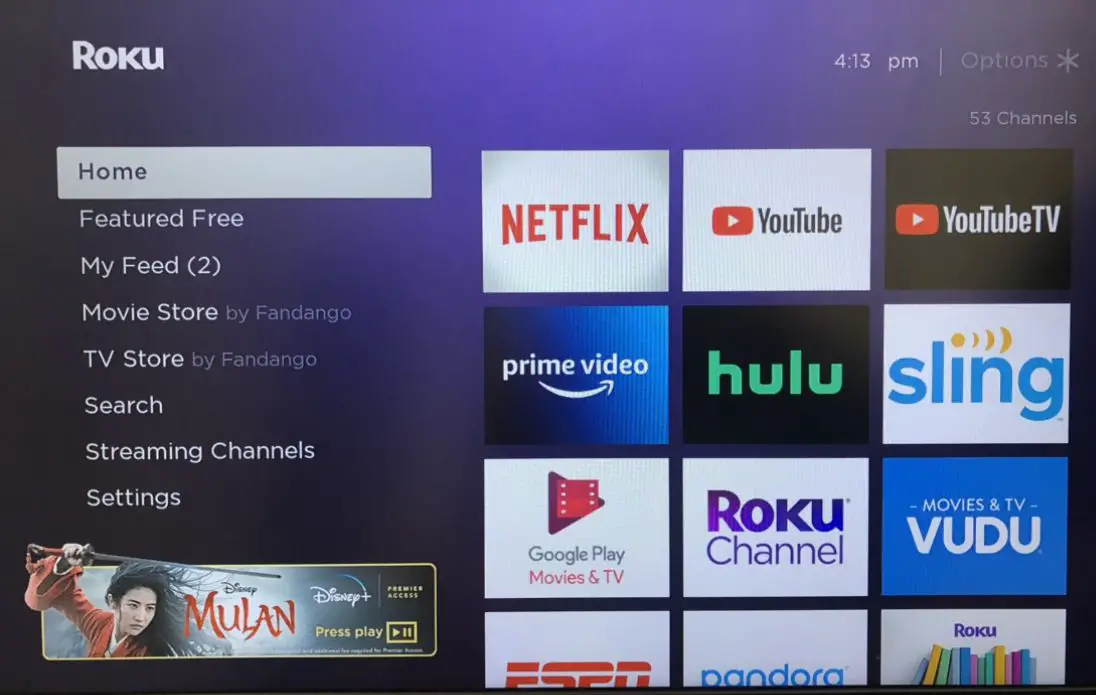
-
Navegue até o canal que deseja remover e selecione o Estrela no controle remoto para carregar as informações do canal.
-
Selecione Remover Canale, em seguida, selecione Remover novamente para confirmar.
Remover um canal do aplicativo Roku
-
No aplicativo Roku, selecione Dispositivos> Canais.
-
Toque e segure o canal que deseja excluir e toque em Remover Canal.
-
Toque Remover novamente para confirmar.